如何制作Windows多合一镜像?制作过程中常见问题有哪些?
6
2025-01-23
Windows操作系统提供了控制面板这一功能,可以让用户对系统设置和调整进行个性化操作。但是,对于一些初学者来说,可能不太清楚如何打开控制面板。本文将详细介绍通过Windows打开控制面板的流程和方法,让用户能够更方便地访问系统设置和调整功能。
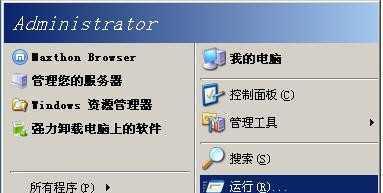
Windows开始菜单
通过点击Windows开始菜单,可以打开控制面板。开始菜单通常位于屏幕左下角,点击后会弹出一个菜单,其中包含了各种应用程序和功能。在这个菜单中,可以找到“控制面板”选项。
搜索栏
如果开始菜单中没有直接显示“控制面板”的选项,可以尝试使用搜索栏。搜索栏通常位于开始菜单的底部,有一个提示文字“在此处键入以搜索”。在搜索栏中输入“控制面板”并按下回车键,系统会自动搜索并显示与控制面板相关的结果。
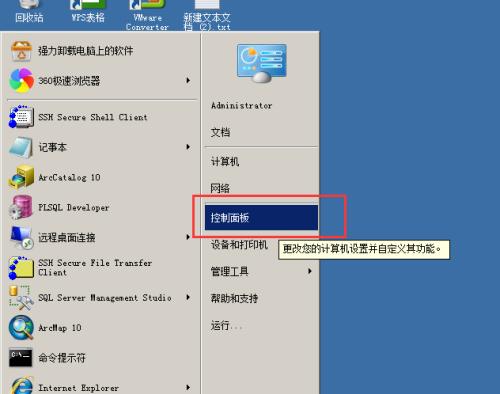
快捷键Win+X
另一种快速打开控制面板的方法是使用快捷键Win+X。按下键盘上的Win键(Windows徽标键)和字母X键,会弹出一个快捷菜单,其中包含了许多系统工具和设置选项,包括控制面板。
运行窗口
运行窗口是Windows的一个功能,可以通过它快速打开各种程序和系统工具。按下键盘上的Win键和字母R键,会弹出一个运行窗口。在运行窗口中输入“control”(不带引号)并按下回车键,即可打开控制面板。
桌面快捷方式
用户还可以在桌面上创建一个控制面板的快捷方式,以便更快地访问。右键点击桌面空白处,选择“新建”->“快捷方式”。在弹出的对话框中输入“control”并点击“下一步”,然后为快捷方式命名并点击“完成”。之后,只需双击桌面上的这个快捷方式,即可打开控制面板。
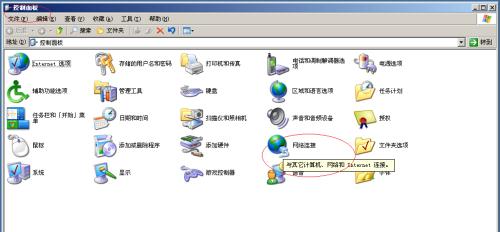
文件资源管理器地址栏
在文件资源管理器的地址栏中输入“control”(不带引号),然后按下回车键,即可直接打开控制面板。文件资源管理器通常可以通过在任务栏上点击“文件资源管理器”图标来打开。
系统托盘
系统托盘位于任务栏的右侧,包含了一些系统图标和通知。点击系统托盘上的小箭头,会展开一个隐藏的菜单,在这个菜单中可以找到控制面板的快捷方式。
控制面板的快捷方式
用户还可以将控制面板的快捷方式直接放置在任务栏上,以便更方便地访问。在开始菜单中找到“控制面板”选项,右键点击它,然后选择“固定到任务栏”。
桌面右键菜单
在桌面上点击鼠标右键,会弹出一个菜单。在菜单中可以找到“个性化”选项,点击后会进入个性化设置界面,其中包含了一些常用的系统设置和调整选项。
命令提示符窗口
通过命令提示符窗口也可以打开控制面板。按下键盘上的Win键,然后输入“cmd”并按下回车键,会打开命令提示符窗口。在窗口中输入“control”(不带引号)并按下回车键,即可打开控制面板。
使用WindowsPowerShell
WindowsPowerShell是Windows操作系统的一个强大的命令行工具。按下键盘上的Win键,然后输入“powershell”并按下回车键,会打开WindowsPowerShell。在命令行中输入“control”(不带引号)并按下回车键,即可打开控制面板。
通过Windows设置
在Windows设置中,也可以找到控制面板的入口。点击任务栏上的“开始”按钮,在弹出的菜单中选择“设置”图标。然后在设置界面中点击“系统”->“关于”,在右侧的菜单中可以找到“控制面板”。
使用Cortana语音助手
对于支持语音助手功能的Windows设备,可以使用Cortana来快速打开控制面板。点击任务栏上的搜索栏或者说出“嘿Cortana”,然后说出“打开控制面板”,Cortana会自动帮助打开控制面板。
Windows11的快速设置
对于Windows11用户,可以通过快速设置打开控制面板。点击任务栏右下角的通知图标,会弹出一个快速设置菜单,在这个菜单中可以找到“所有设置”,点击后会进入控制面板。
通过以上多种方法,用户可以方便地通过Windows打开控制面板。无论是通过开始菜单、搜索栏、快捷键,还是通过运行窗口、桌面快捷方式、文件资源管理器地址栏等,都可以快速访问到控制面板,进行系统设置和调整。希望本文所述的方法能够帮助读者更好地使用Windows操作系统中的控制面板功能。
版权声明:本文内容由互联网用户自发贡献,该文观点仅代表作者本人。本站仅提供信息存储空间服务,不拥有所有权,不承担相关法律责任。如发现本站有涉嫌抄袭侵权/违法违规的内容, 请发送邮件至 3561739510@qq.com 举报,一经查实,本站将立刻删除。